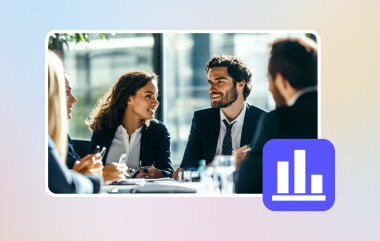Hoe vloeiend je video eruitziet, hangt af van de framesnelheid. Je ziet vaak 30 fps of 60 fps als opties, maar weten welke je moet gebruiken kan lastig zijn. Elk heeft invloed op hoe je video beweegt, aanvoelt en opslagruimte bespaart. De juiste keuze hangt af van wat je wilt opnemen. In deze handleiding leer je wat FPS betekent, het verschil tussen 30 fps vs. 60 fps video-opnameen hoe u deze op uw apparaat instelt voor de beste resultaten.
Deel 1: Wat is FPS?
FPS staat voor frames per seconde. Het geeft het aantal foto's weer dat je camera per seconde kan maken om videobewegingen te creëren. Een hogere FPS resulteert in minder schokkerige bewegingen, en een lagere FPS zorgt voor een natuurlijkere beweging. 60 FPS neemt in dit opzicht 60 beelden per seconde op, terwijl 30 FPS 30 beelden per seconde opneemt. De keuze voor een van beide beïnvloedt de uitstraling van je video.
Een video met 30 fps ziet er cinematografischer uit, terwijl 60 fps beter werkt voor snelle actie. Deze kennis helpt je bepalen welke framesnelheid bij jouw stijl past. Voordat we dieper ingaan op video-opnames met 30 vs. 60 fps, laten we eerst begrijpen hoe fps de flow en vloeiendheid van elke video die je maakt beïnvloedt.
Deel 2: 30 FPS versus 60 FPS bij video-opnames
1. Bewegingsvloeiendheid
Bij de keuze tussen OBS-opnames met 30 of 60 fps is het enige significante verschil de vloeiende beweging. Een video met 30 fps biedt een natuurlijke, zachte flow, en is zeer geschikt voor vlogs of tutorials. Het introduceert een beetje bewegingsonscherpte, wat een realistische kwaliteit aan je video geeft.
60 FPS daarentegen verdubbelt het aantal frames, waardoor elke beweging scherp en vloeiend lijkt. Deze hogere framesnelheid is ideaal voor gamen, sport of snelbewegende onderwerpen, omdat er meer details worden vastgelegd met minder onscherpte. Dus als je 60 FPS wilt bereiken, is een framesnelheidconverter is essentieel zonder de integriteit van de video te verliezen.
2. Videokwaliteit bij weinig licht
Je vraagt je misschien af: moet ik opnemen met 30 of 60 fps bij weinig licht? Bij 30 fps blijft de sluiter van je camera langer open per frame, waardoor er meer licht de sensor bereikt. Dit resulteert in helderdere en scherpere beelden met minder ruis.
Desalniettemin wordt de belichtingstijd met de helft verkort dankzij 60 fps, omdat er meer beelden per seconde worden opgenomen. Dit kan ertoe leiden dat donkere scènes donkerder of ruisiger worden, tenzij er voldoende licht is. Een hogere fps van 30 fps is een betere keuze voor binnen- of nachtopnamen.
3. Bestandsgrootte en opslaggebruik
Wanneer je opneemt met 30 of 60 fps, heeft het aantal frames dat per seconde wordt vastgelegd invloed op de bestandsgrootte. Een video met 30 fps neemt minder frames op, wat resulteert in kleinere, lichtere bestanden die gemakkelijker te uploaden en op te slaan zijn. Dit is ideaal voor contentmakers met beperkte ruimte of een lagere internetsnelheid.
Aan de andere kant nemen video's met 60 fps meer opslagruimte in beslag, omdat ze twee keer zoveel frames bevatten. Hoewel de hogere framesnelheid de bewegingsscherpte verbetert, betekent dit ook grotere bestanden en langere uploadtijden.
4. Prestaties van het apparaat en de batterij
Als je vaak filmt met een telefoon of laptop, spelen de prestaties van het apparaat een grote rol bij het kiezen van een framesnelheid. Met 30 fps versus 60 fps voor live-opnames van GIF's is 30 fps minder belastend voor je apparaat, verbruikt het minder batterij en genereert het minder warmte tijdens lange sessies. Het is een stabiele keuze voor streaming of het maken van casual video's.
De 60 fps vereist echter extra vermogen en verwerkingskracht, omdat uw apparaat met meer frames per seconde zou moeten werken. Dit kan de batterijduur verkorten en oververhitting veroorzaken, vooral bij live-opnames of lange opnames.
5. Doel en gebruiksscenario
De juiste keuze hangt vaak af van wat je opneemt. Over het algemeen geldt: 30 fps versus 60 fps. 30 fps geeft je video een natuurlijke, professionele uitstraling die geschikt is voor interviews, socialemediaclips en dagelijkse vlogs. Het is ook ideaal om online te delen, omdat de meeste platforms video's nog steeds met 30 fps weergeven.
60 fps is de beste keuze voor snelle scènes, actieclips of gamevideo's waarbij vloeiendere weergave het belangrijkst is. Het is ook handig voor het bewerken van slowmotion-opnamen met meer helderheid en precisie.
6. Kijkerservaring
Als je clips met een hoge resolutie filmt, kun je vragen naar 4K-video-opnames met 24 fps, 30 fps of 60 fps. Voor verhalende of filmische video's werkt 30 fps het beste, omdat dit voor de meeste kijkers vertrouwd en evenwichtig aanvoelt. Het biedt vloeiendere bewegingen dan 24 fps, maar behoudt toch die natuurlijke filmkwaliteit.
60 fps biedt een ultravloeiende weergave die levensecht en meeslepend aanvoelt, vooral in 4K. Voor sommige kijkers kan dit realisme echter te scherp zijn voor drama of artistieke projecten.
7. Bewerking en flexibiliteit in slow-motion
Makers die geavanceerde tools gebruiken, vragen zich misschien af of het beter is om op te nemen met 60 of 30 fps Shadowplay. Wat betreft editing biedt 60 fps veel meer flexibiliteit. Je kunt beelden vertragen voor vloeiende slowmotioneffecten zonder detailverlies.
Aan de andere kant is 30 fps beperkter in de postproductie, omdat er minder frames zijn om mee te werken. Het is prima voor standaardbewerkingen, maar kan er schokkerig uitzien bij vertraging. Als je van plan bent actiescènes te bewerken, is 60 fps de betere optie.
Deel 3: Hoe u video's met 30 FPS of 60 FPS opneemt
Om op te nemen met 30 of 60 fps, begin je met het aanpassen van je instellingen. Op telefoons kun je de framesnelheid wijzigen in de camera-opties, terwijl camera's een menu hebben om te kiezen tussen 30 fps, 60 fps of hoger, zoals 120 fps voor slowmotion-opnamen.
Voor schermopnames, probeer AVAide-schermrecorderJe kunt kiezen uit 30, 60, 120 of zelfs 144 fps en ondersteunt AV1- en HEVC-codecs voor een betere kwaliteit. De tool neemt ook video en geluid vloeiend op zonder vertraging of vervorming. Of je nu de voorkeur geeft aan fps-opnames in 720 x 60 of 1080 x 30, AVAide maakt het eenvoudig en stabiel voor al je opnamebehoeften.
Stap 1Je kunt de software nu op je pc downloaden door op de downloadknop te klikken die we hier hebben. Volg vervolgens de instructies om de app correct te installeren en start deze zodra de installatie is voltooid.

GRATIS DOWNLOAD Voor Windows 7 of hoger
 Veilige download
Veilige download
GRATIS DOWNLOAD Voor Mac OS X 10.13 of hoger
 Veilige download
Veilige downloadStap 2Om 30 FPS of 60 FPS te krijgen, moet u op de knop klikken Instellingen > Uitvoerinstellingen.
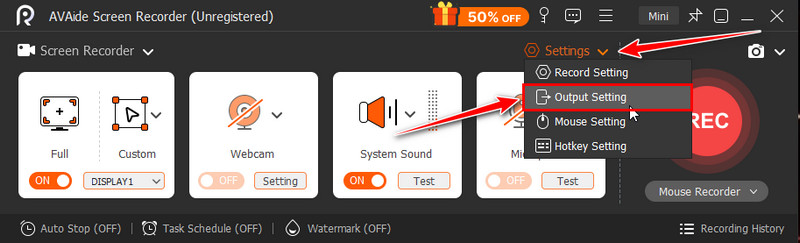
Stap 3Onder de Schermopname-instellingen, verander de framesnelheid naar 30 of 60, maar je kunt desgewenst ook naar 120 gaan. Wijzig hier het formaat en andere instellingen en klik vervolgens op oke om de wijzigingen op te slaan.
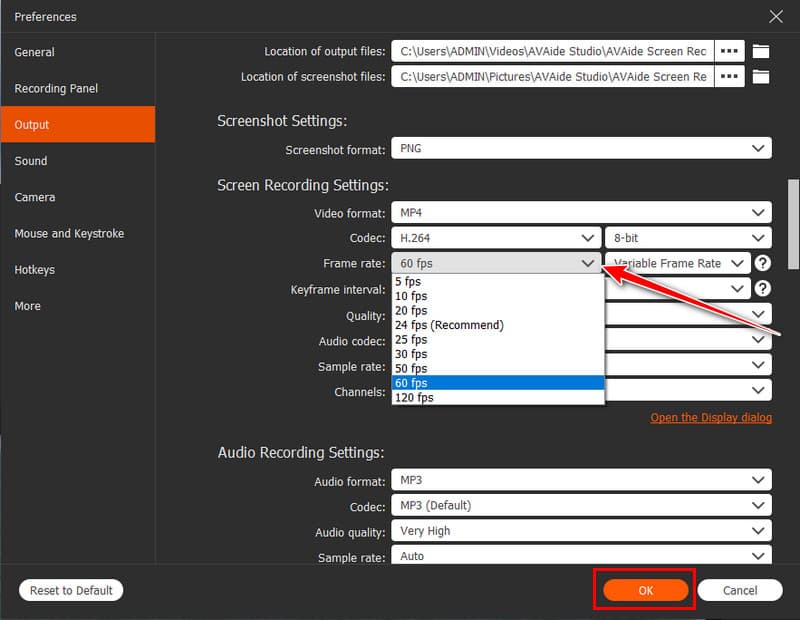
Stap 4Stel de schermrecorder in op uw pc en klik op de REC knop. Zodra u klaar bent met opnemen, vinkt u aan hou op, en je hebt het nu opgenomen met de FPS die je wilt. Zoals je kunt zien, is dit gratis schermrecorder biedt een robuuste opname-instelling waarmee u gemakkelijk elke gewenste FPS kunt halen.
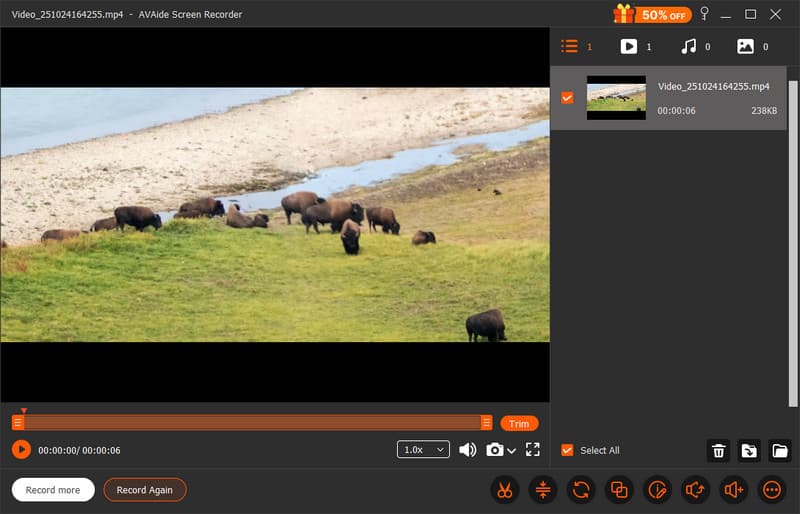
Het begrijpen van de verschil tussen 30 en 60 FPS-opname helpt je de juiste instelling voor je video's te kiezen. Wil je een vloeiend, levensecht resultaat? Kies dan voor 60 fps. Maar als je de voorkeur geeft aan een natuurlijk, filmisch gevoel, werkt 30 fps het beste. Elk heeft zijn eigen stijl en doel, of je nu filmt met een camera, gameplay opneemt of momenten vastlegt met je telefoon.
Opnamescherm, audio, webcam, gameplay, online vergaderingen, evenals iPhone/Android-scherm op uw computer.
Schermopname